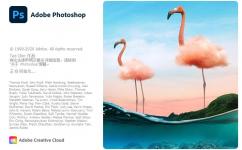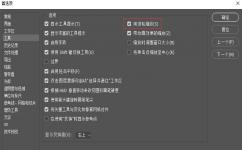照片拍出来不正,歪了怎么办?别急看看此教程怎么用PS扶正照片。
教程中使用Photoshop版本:Photoshop 2021 22.0.1.73
教程中使用Photoshop下载地址:https://www.meigongtt.com/25
对比图:

原图:

PS小技巧之图像扶正效果操作步骤如下:
步骤一:打开图片
在PS里打开我们需要调整的图片,并按 Ctrl + J 复制背景图层。再将背景图层隐藏。

步骤二:标尺工具
在工具栏中找到标尺工具(I)。

在图片中拉出标尺。

点击拉直图层按钮。

拉直效果图。

步骤三:魔棒工具
在工具栏中找到魔棒工具(W),选择四个边角。


步骤四:扩展
转到选择>修改>扩展,扩展3个像素。

步骤五:内容识别填充
转到编辑>内容识别填充。擦除主体的绿色,保留文体部分。单击确定。


最终效果图:

总结:
PS小技巧之图像扶正效果教程中,用到了标尺工具,扩展和内容识别填充工具。希望本教程对你有所帮助,请继续关注美工天堂。
转载请带上原文链接:https://www.meigongtt.com/2037